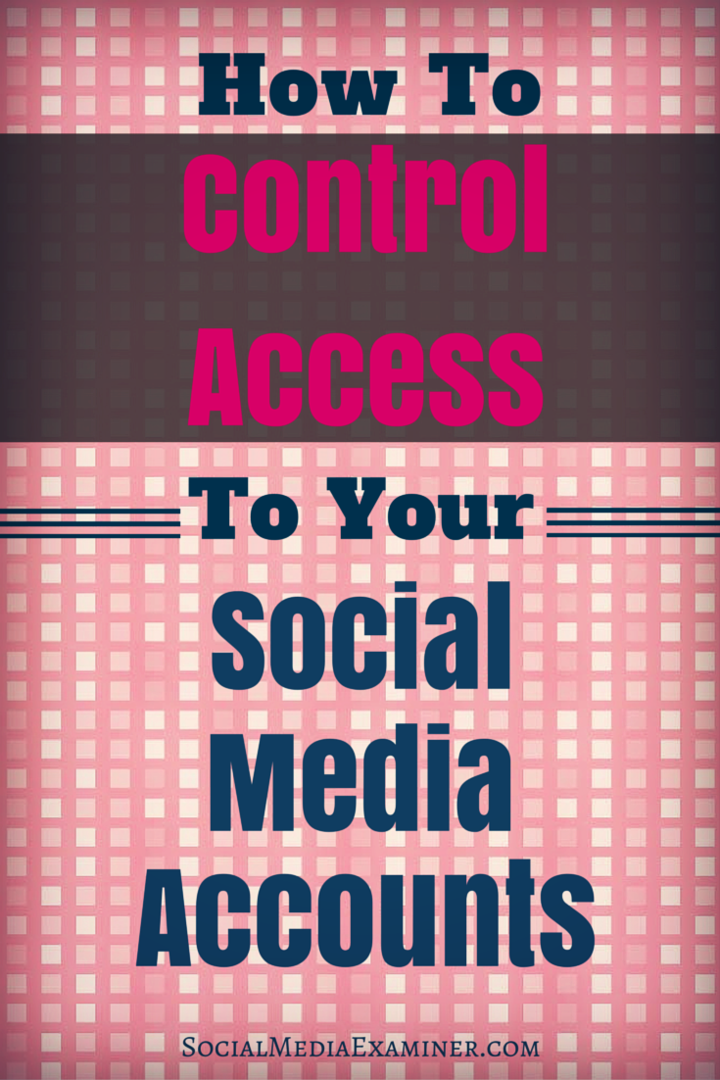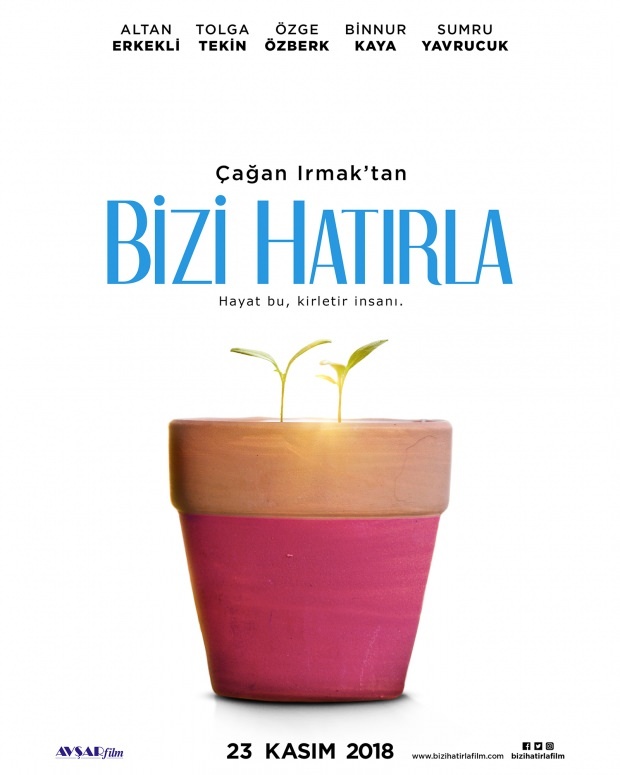Sådan styres adgangen til dine sociale mediekonti: Socialmedieeksaminator
Miscellanea / / September 25, 2020
 Har du flere administratorer på dine sociale konti?
Har du flere administratorer på dine sociale konti?
Vil du vide, hvordan du fjerner en medarbejders adgang?
Hvis medarbejdere forlader eller skifter roller i din virksomhed, skal du undgå potentielle sikkerhedsproblemer.
I denne artikel vil du find ud af, hvordan du fjerner administratorer fra dine sociale mediekonti.

Lyt til denne artikel:
Hvor skal du abonnere?: Apple Podcast | Google Podcasts | Spotify | RSS
Rul til slutningen af artiklen for links til vigtige ressourcer, der er nævnt i denne episode.
Administrer adgang til social konto
Når en medarbejder forlader din virksomhed, skal du ikke glemme at fjerne hans eller hendes adgang til dine sociale konti. En bitter tidligere medarbejder med adgang til dine sociale konti er et problem, der venter på at ske.
Spørg det britiske elektronikfirma HMV. De afskedigede en stor gruppe medarbejdere, som omfattede en medarbejder, der stadig havde adgang til virksomhedens sociale konti. Hun live-tweetede begivenhederne på virksomhedens Twitter-konto.
Selv hvis en afgående medarbejder ikke er utilfreds, jo mindre kontrol har du over, hvem der taler for dit brand, jo større er risikoen du tager.

I nogle tilfælde vil du måske endda lukke din konto. Måske blev kontoen oprettet for et bestemt produkt eller en bestemt kampagne, der afbrydes. Eller måske går du i en anden retning.
De fleste sociale platforme lukker ikke din konto af sikkerhedsmæssige årsager. Du skal selv logge ind på regnskabet og foretage ændringerne. Uanset om du har brug for det tilbagekalde en medarbejders adgang eller fjerne kontoen fuldstændigt, processen er generelt smertefri over hele linjen.
# 1: Fjern Facebook-sideroller
Med Facebook, vil du måske fjerne sideadministratorer eller lukke en sidekonto, når en medarbejder forlader virksomheden.
Til fjern en administrator, åben din Facebook-side og klik på Indstillinger i øverste højre hjørne af siden. Klik på Sideroller i venstre kolonne for at se alle, der har en rolle på din side.
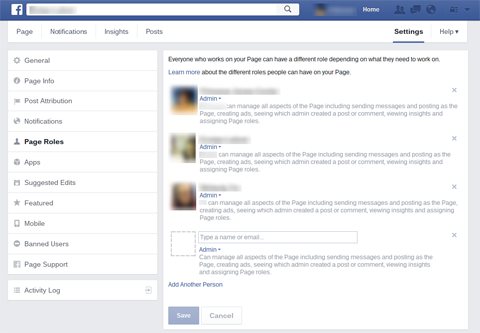
Klik på X ud for navnet på den person, du vil fjerne, og klik på Gem.
Husk, at du også kan ændre en brugers side rolle. Dette er nyttigt, hvis personen ikke forlader din organisation fuldstændigt. Måske har han eller hun bare ikke længere brug for adgang til hele instrumentbrættet. Der er fem forskellige typer roller, du kan vælg: Admin, Editor, Moderator, Advertiser og Analyst.
Hvis du vil luk din virksomheds Facebook-konto helt, spring over fanen Sideroller og gå direkte til fanen Generelt. I nederste højre hjørne af skærmen find indstillingen Fjern side, klik på Rediger ud for den, og klik derefter på Slet [Din side].
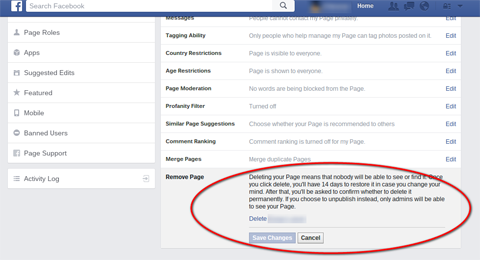
Når du har klikket på Gem ændringer, kan fans og andre brugere ikke længere se siden, men alle med en administratorrolle kan stadig få adgang til den i 14 dage. Det er en fejlsikring, hvis nogen ved et uheld slettede siden eller gjorde det, når de ikke var autoriseret til det.
# 2: Tilbagekald Twitter-tokens
Twitter bruger tokens til at give brugerne adgang til din konto. Så hvis du har brugere, der skal fjernes, skal du starte der.
Efter dig log ind på din virksomheds Twitter-konto, åbn din profil og klik på Indstillinger. I venstre kolonne klik på Apps for at se alle de applikationer, der har adgang til din konto.
Klik på Tilbagekald adgang ud for den, du vil slette.
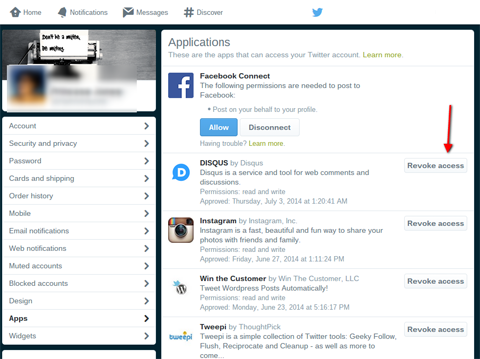
Hvis du gerne vil luk din Twitter-konto for godt, klik på Konto i venstre kolonne. I højre kolonne rul ned til bunden på siden og klik på Deaktiver min konto.
Få YouTube Marketing Training - Online!

Vil du forbedre dit engagement og salg med YouTube? Deltag derefter i den største og bedste samling af YouTube-marketingeksperter, når de deler deres dokumenterede strategier. Du modtager trin-for-trin live instruktion med fokus på YouTube-strategi, videooprettelse og YouTube-annoncer. Bliv YouTube-marketinghelt for din virksomhed og kunder, når du implementerer strategier, der får dokumenterede resultater. Dette er en live online træningsbegivenhed fra dine venner på Social Media Examiner.
KLIK HER FOR DETALJER - SALG AFSLUTTER 22. SEPTEMBER!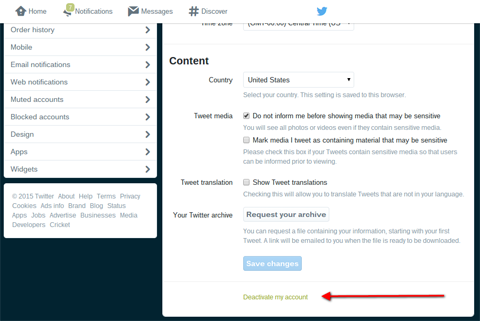
Husk det, når du klik på Gem ændringer, kan en anden tage dit gamle Twitter-håndtag.
# 3: Fjern Google+ Managers
Google+ sider fungerer meget som Facebook-sider, bortset fra at en virksomhedsside på Google+ også vises i Google Maps og Google Søgning.
For at fjerne en Google+ manager skal du log ind Google My Business. Klik på indstillingshjulet, og klik derefter på fanen Managers. Find den bruger, du vil fjerne, og klik på X ud for personens navn. Denne bruger mister straks hans eller hendes managerrettigheder.

Til slet en Google+ side, klik på Indstillinger, og klik derefter på Slet side nederst på siden.
Husk, at hvis du har en YouTube-konto tilknyttet din virksomhedsside, skal du først slette YouTube-kontoen. Log ind på den YouTube-kanal, du vil fjerne. Klik på Avancerede kontoindstillinger i dine kontoindstillinger, og klik derefter på Slet kanal. Du bliver nødt til at logge ind igen for at bekræfte dit brugernavn og din adgangskode.
# 4: Fjern Hootsuite-teammedlemmer
Hootsuite er ikke en social medieplatform, men det er en populær måde for virksomheder at administrer flere tilstedeværelser på sociale medier. Du kan bruge den til at tildele opgaver og sociale netværk til teammedlemmer. Det registrerer også, hvem der poster hvad, hvilket er især nyttigt, når du har mange kokke i køkkenet.
For at fjerne et medlem på Hootsuite, klik på dit brugerprofilbillede i øverste venstre hjørne af instrumentbrættet. Vælg Vis medlemmer for at se dine nuværende teammedlemmer.
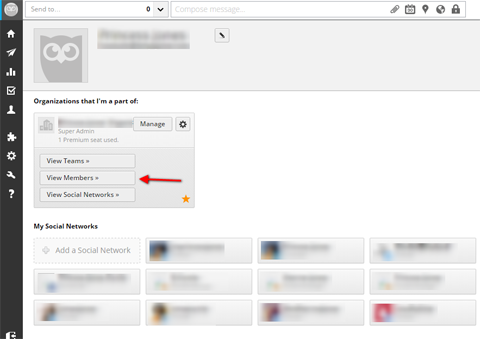
Hold markøren over det teammedlem, du vil fjerne, og klik på Fjern. Glem ikke at afkrydsningsfeltet ud for Fjern også adgang til sociale netværk i dette team. Teammedlemmet mister adgang med det samme, men beholder sin Hootsuite-konto, fordi den er uafhængig af dit team.
# 5: Skift adgangskoder for at kontrollere adgang
Facebook, Twitter og Google+ tillader alle flere administratorer på en social konto. Dog kan dit brand muligvis køre en anden platform ved bare at dele adgangskoder. Dette er almindeligt med firmaet Instagram og Pinterest-konti, for eksempel.

Der er iboende risici ved at dele kontoadgang på denne måde. Hvis brugerne har din adgangskode, kan de ændre administrator-e-mailen, ændre adgangskoden og låse dig ude.
Men hvis du skal dele adgang på denne måde, skal du ændre adgangskoden, når en medarbejder har rykket op. Underret derefter alle nuværende administratorer om den nye adgangskode. Overvej også at flytte til tredjepartsadministrationssoftware til sociale medier, der giver dig mulighed for at give adgang uden at give følsomme oplysninger.
Konklusion
Nogle gange har du brug for flere administratorer på dine sociale konti. Måske har dit brand brug for at kommunikere med det sociale publikum i forskellige tidszoner. Eller du er nødt til at underkontraktere dine indlæg på sociale medier, fordi du er for travl med andre forretningsaktiviteter.
Hvis du har flere administratorer, holde styr på, hvilke medarbejdere der har adgang, og sørg for at fjerne denne adgang, når de forlader eller skifter roller i din virksomhed.
Hvad synes du? Hvordan administrerer du adgang til sociale konti? Forlad dine tanker i kommentarerne nedenfor.